ماذا تفعل إذا اختفى التلفزيون الذي تم تسجيله في تطبيق SmartThings؟
إذا اختفى التلفزيون أو أي جهاز آخر تم تسجيله في تطبيق SmartThings ولم يكن مرئيًا ، فهناك بعض الأشياء التي يمكنك تجربتها قبل تسجيله مرة أخرى. اتبع الدليل أدناه حيث قد يكون هناك حل سهل.
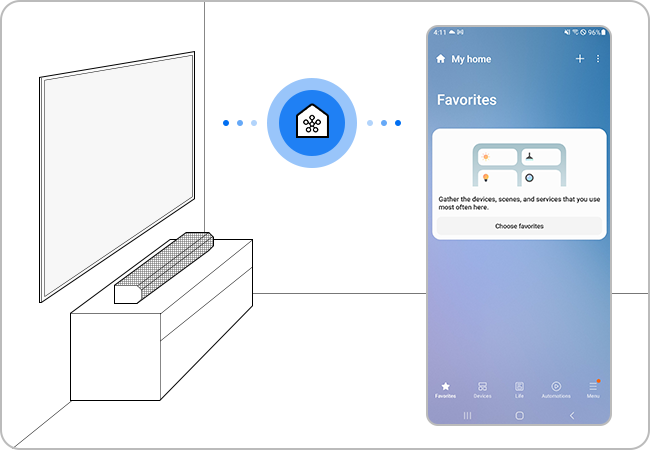
تحقق من حالة الشبكة اللاسلكية
قد يكون استقبال البيانات بطيئًا ، أو قد تحدث انقطاعات مؤقتة عند تحميل التطبيق. إذا كان جهاز التوجيه والتلفزيون بعيدًا عن بعضهما البعض ، فقد لا يكون الاتصال سلسًا وقد يفشل التسجيل.
ملاحظة: إذا تم توصيل أكثر من 10 أجهزة بالموجه ، فقد يفشل التسجيل.
تحقق من العناصر المراد عرضها
إذا لم تتمكن من العثور على التلفزيون الخاص بك على الشاشة حتى بعد اكتمال التسجيل في تطبيق SmartThings بنجاح ، فقم بتغيير الموقع وتحقق من قائمة جميع الأجهزة.
تحقق من تحديثات البرامج
تأكد من تحديث البرنامج الموجود على هاتفك الذكي وتطبيق SmartThings ، وإذا لزم الأمر ، فقم بتحديث البرنامج الثابت لجهاز التلفزيون أيضًا.
ملاحظة: تطبيق SmartThings متوافق مع الهواتف التي تعمل بنظام Android 8.0 أو أعلى بالإضافة إلى iOS 12.0 أو أعلى.
الخطوة 1. اضغط على زر الصفحة الرئيسية في جهاز التحكم عن بعد وانتقل إلى الإعدادات.
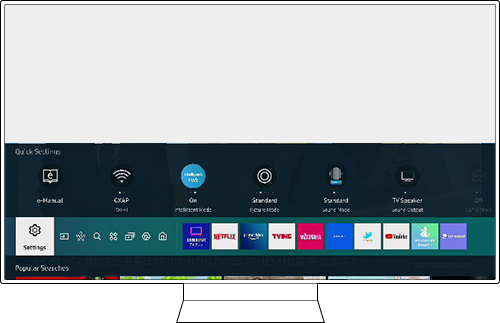
الخطوة 2. حدد الدعم> تحديث البرنامج.
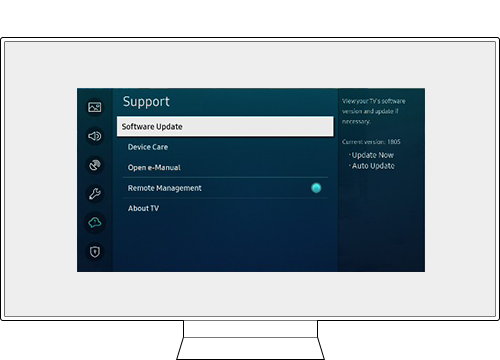
الخطوة 3. حدد التحديث الآن.
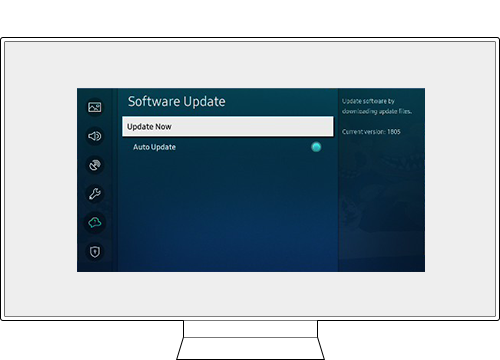
ملحوظة:
- إذا كنت تواجه مشكلة مع Samsung Smart TV الخاص بك ، فيجب عليك دائمًا التحقق لمعرفة ما إذا كانت هناك أي تحديثات برامج متاحة. قد يؤدي تنزيل آخر تحديث إلى حل مشكلتك.
- قد تختلف لقطات الشاشة والقوائم الخاصة بالجهاز وفقًا لطراز الجهاز وإصدار البرنامج.
نشكركم على ابداء رأيكم و الملاحظات
يُرجى الإجابة عن كل الأسئلة.































